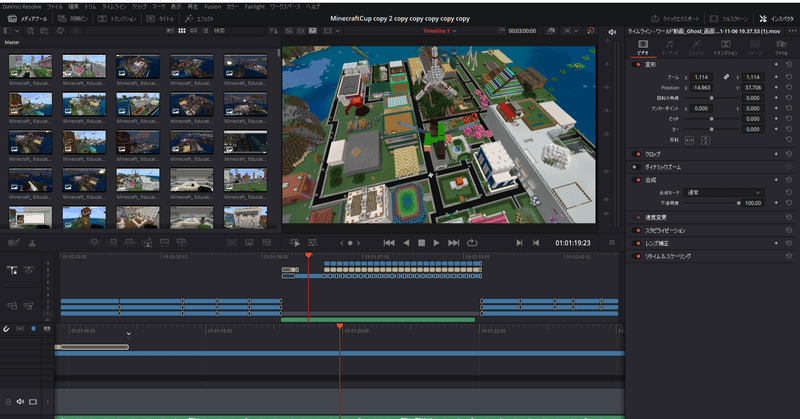
DaVinci Resolveでプレゼンテーション動画を作る方法(Minecraftカップ2021・2次審査)
無料の動画編集アプリケーションDaVinci Resolveを使ってプレゼンテーション動画を作る方法について紹介します。
〇プレゼンテーション動画(完成品)
サンプルは「Minecraftカップ全国大会2021 2次審査 四国・九州・沖縄ブロック」に提出した「まちづくりに集まった全国の仲間達@CoderDojo名護」チームのプレゼンテーション動画です。
○レギュレーション

大会事務局から提供のあった6枚のスライドを使って3分の動画を作る・・・というのが今回の型です。
スライドの左側にはワールド内の画像、右側にはプレゼン用にメンバーが話している動画が入ります。スライド以外にワールド内の動画も入ります。
〇台本
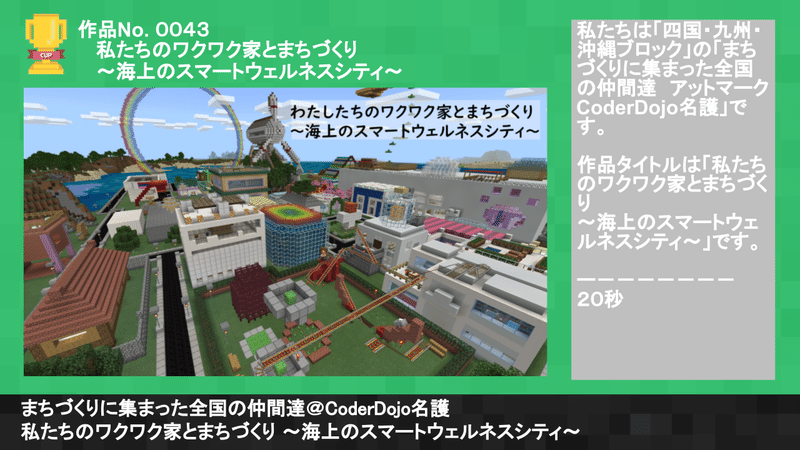
大会事務局から提供があった6枚のスライドにGoogle スライドで文字やセリフを入れて、png画像でダウンロードしました。
セリフは1次審査の際に提出した資料から作りました。
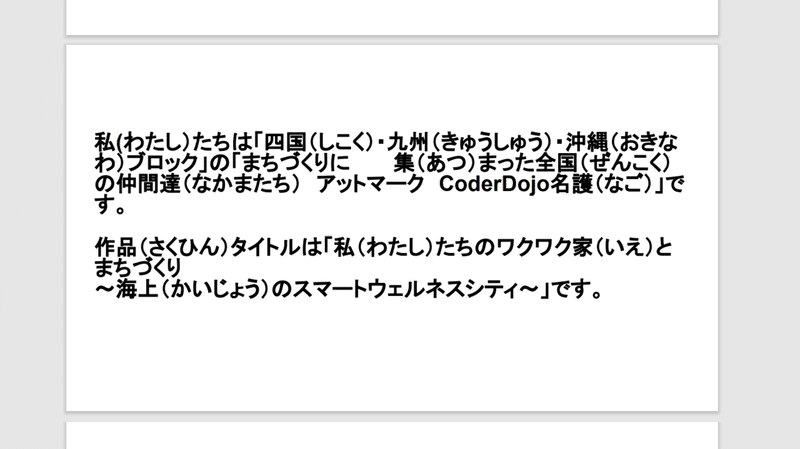
セリフは保護者の方がフリガナをふって、読みやすくしてもらいました。
○素材集め
メンバーがプレゼン用に話す動画、ワールド内の動画・静止画を集めました。
BGMはYouTube オーディオライブラリから著作権フリー音源をダウンロードしました。
〇編集
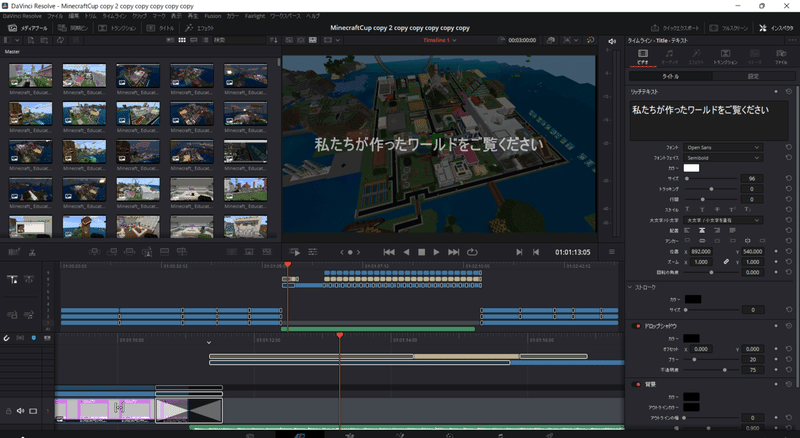
こちらがDaVinci Resolveで編集した動画の完成版です。
タイムラインが7段に分かれています。
1段目(最上段)はSDGsのマーク、2段目はテキスト、3段目はワールド内の動画または静止画、4段目はプレゼン用に話している動画、5段目はワールドの静止画、6段目はスライド、7段目はBGMです。
前半はスライドが5枚あり、プレゼン用に話している動画とワールド内の静止画と一緒に切り替わります。
中盤でBGMが流れ、1本の動画と25枚の静止画が表示されます。
終盤にスライドが1枚あり、プレゼン用に話している動画とワールド内の静止画が5組表示されます。
トランジション効果を入れたり、プレゼン用に話している動画の音量を調整したり、一部雑音を除去したりしました。
〇気づいたこと
・プレゼン用に話す動画について
画角を統一した方が編集しやすいです。
音声も重要。雑音が入っていると、軽減したり削除することもある程度可能だけれど、ないに越したことはありません。
話す前に5秒、カット間も5秒、終了後も5秒の間があると編集しやすいです。
・ワールド内の動画・静止画について
ワールドの静止画はワールド制作時に撮っていたので活用できました。
メンバーそれぞれ視点が違うので、多くのメンバーから異なる時点で静止画を集めることが理想です。
以上です。
CoderDojo名護はみなさまのご支援により運営されています。 継続して活動を続けるため、CoerDojo名護は寄付を受け付けています。
